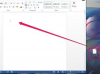M3U failos tiek glabāti mūzikas atskaņošanas saraksti, kas darbojas ar lielāko daļu multivides atskaņotāja programmu. Atšķirībā no iTunes, Windows Media Player un citiem multivides atskaņotājiem iebūvētajiem atskaņošanas sarakstiem, M3U faili darbojas neatkarīgi no to izveidei izmantotās programmas. ITunes 12 slēpj iespēju izveidot M3U atskaņošanas sarakstus aiz dažām izvēlnēm, taču lielākoties process izmanto tādas pašas darbības kā parasta iTunes atskaņošanas saraksta izveide. Programma Windows Media Player 12 var arī saglabāt M3U failus programmas noklusējuma formāta WPL vietā.
Brīdinājums
M3U faili nedarbosies, ja tos pārvietosit uz citu datoru, jo tajos nav pašu mūzikas failu. Pat ja ņemat līdzi mūzikas failus, M3U nenorādīs pareizi uz mūziku, ja vien to nenovietosiet vienā direktorijā abos datoros.
ITunes
1. darbība: izveidojiet atskaņošanas sarakstu
Atveriet Atskaņošanas saraksti cilni iTunes sadaļā Mūzika. Noklikšķiniet uz + ikonu zem atskaņošanas sarakstu saraksta un izvēlieties Jauns atskaņošanas saraksts.
Dienas video
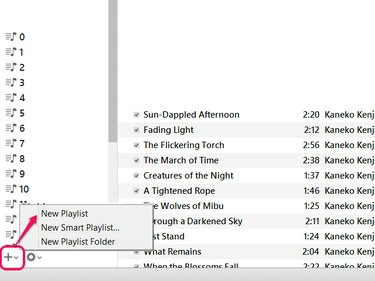
Attēla kredīts: Attēlu sniedza Apple
Padoms
Pēc izvēles izvēlieties Jauns viedais atskaņošanas saraksts tā vietā uz izveidot atskaņošanas sarakstu izmantojot filtra kritērijus. M3U fails, kas izveidots no viedā atskaņošanas saraksta, netiks atjaunināts automātiski, atšķirībā no viedā atskaņošanas saraksta pašā iTunes.
2. darbība: pievienojiet dziesmas
Klikšķis Pievienot lai rediģētu jauno atskaņošanas sarakstu. Velciet mūziku no savas bibliotēkas uz atskaņošanas saraksta sānjoslu, lai pievienotu dziesmas. Izmantojiet meklēšanas joslu, lai ātri atrastu dziesmas, kuras vēlaties pievienot. Kad esat pabeidzis, noklikšķiniet uz Gatavs.

Attēla kredīts: Attēlu sniedza Apple
Padoms
Kolonnu pārlūkprogramma palīdz arī atrast dziesmas, kārtojot tās pēc albuma, izpildītāja un žanra. Atveriet to, nospiežot Ctrl-Shift-B.
3. darbība. Eksportējiet atskaņošanas sarakstu
Atveriet Fails izvēlne — nospiediet Alt-F ja neredzat izvēļņu joslu, norādiet uz Bibliotēka un izvēlēties Eksportēt atskaņošanas sarakstu.
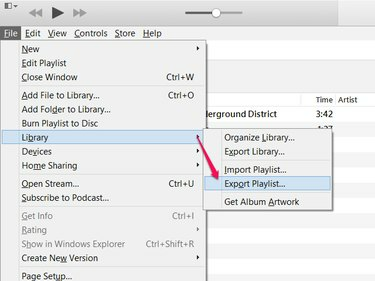
Nospiediet Ctrl-B, lai pastāvīgi parādītu izvēļņu joslu.
Attēla kredīts: Attēlu sniedza Apple
4. darbība: atlasiet faila veidu un saglabājiet
Izvēlieties vietu, kur saglabāt M3U failu, un nosauciet to. Pirms noklikšķināt Saglabāt, iestatiet Saglabāt kā veidu uz M3U faili.

Attēla kredīts: Attēlu sniedza Apple
Padoms
iTunes atskaņošanas sarakstā veiktās izmaiņas neietekmēs M3U failu pēc tā izveides. Ja turpmāk atjaunināsit savu atskaņošanas sarakstu, izvēlieties Eksportēt atskaņošanas sarakstu atkal.
1. darbība: izveidojiet atskaņošanas sarakstu
Velciet dziesmas no bibliotēkas uz sānjoslu programmā Windows Media Player, lai izveidotu jaunu atskaņošanas sarakstu.
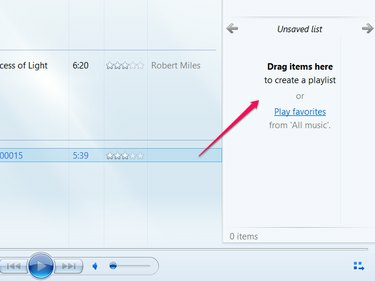
Lai sānjoslā ielādētu esošu atskaņošanas sarakstu, veiciet dubultklikšķi uz atskaņošanas saraksta.
Attēla kredīts: Attēlu sniedza Microsoft
2. darbība: saglabājiet atskaņošanas sarakstu
Noklikšķiniet uz Saraksta opcijas pogu, kurā ir datora loga ikona, un izvēlieties Saglabāt sarakstu kā.
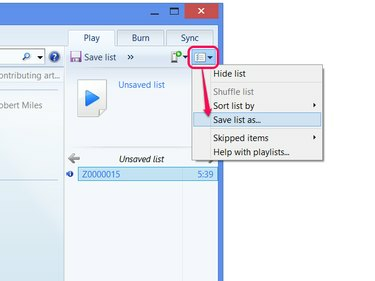
Attēla kredīts: Attēlu sniedza Microsoft
Padoms
Ja vēlaties arī saglabāt atskaņošanas sarakstu izmantošanai vai vēlākai rediģēšanai programmā Windows Media Player, ievadiet nosaukumu "Nesaglabāts saraksts" vietā un noklikšķiniet uz Saglabāt sarakstu.
3. darbība: atlasiet faila veidu un saglabājiet
Iestatiet Saglabāt kā veidu uz M3U atskaņošanas sarakstsun pēc tam izvēlieties faila atrašanās vietu un nosaukumu. Klikšķis Saglabāt pabeigt.

Attēla kredīts: Attēlu sniedza Microsoft